Assinatura não aparece no Google Play: Identifique todas as causas desse problema, e confira todos os métodos disponíveis para resolver rapidamente.
[lwptoc]Play é uma das maiores lojas virtuais de aplicativos jogos filmes e músicas disponíveis para sistema operacional Android, com ele você pode fazer o download de itens gratuitos e pagos e até mesmo opções de assinatura.
É bem provável que você já tenha feito uma compra lá na Play Store não é mesmo não importa qual ano mas se você tem o celular Android, provavelmente já deve ter feito.
O que é uma assinatura no Google Play ?
Índice:
Aplicativos e jogos Premium oferecem assinaturas mensais para que seus usuários consigam utilizar itens internos se há necessidade de pagar de uma única vez aquele serviço.
Sabe as opções de parcelamento no seu cartão de crédito como por exemplo uma compra de uma roupa um celular e até mesmo TV por assinatura, pois é, são essas assinaturas só que em modo virtual em jogos e Apps.
Em alguns casos, o aplicativo pago te dá opção de degustação, que é mais ou menos 7 dias para você avaliar e verificar se funciona normalmente no seu dispositivo depois desse prazo haverão cobranças mensais para que você se mantenha como cliente.
Onde ficam essas assinaturas?
- Pelo smartphone ou tablet Android, abra a Google Play Store Google Play.
- Verifique se você fez login com a Conta do Google correta.
- Toque em Menu e Assinaturas.
- No computador, acesse play.google.com.
- Verifique se você fez login com a Conta do Google correta.
- À esquerda, clique em Minhas assinaturas.
Como cancelar assinatura no Google Play ?
Até o momento, existem dois métodos disponíveis de ver e cancelar assinatura no Google Play.
Pelo celular
No smartphone ou tablet Android, abra a Google Play Store Google Play.
Verifique se você fez login com a Conta do Google correta.
Toque em Menu Menu e Assinaturas.
Agora vem a etapa de Como cancelar assinatura no google play
Selecione a assinatura que você quer cancelar.
Toque em Cancelar assinatura.
Por um computador
Acesse play.google.com.
Verifique se você fez login com a Conta do Google correta.
À esquerda, clique em Minhas assinaturas.
Selecione a assinatura que você quer cancelar.
Clique em Gerenciar e Cancelar assinatura.
Pronto, essas são as etapas no PC de como cancelar assinatura no google play.
Assinatura não aparece no Google Play
A sua assinatura não aparece no Google Play? Provavelmente está ligada a algum dos tópicos abaixo, recomendo que siga atentamente para resolver.
1 – Verifique se fez o login na conta correta
Na maioria dos casos, se você utiliza um login duplo no Android, é bem provável que automaticamente ele entre nas configurações do outro, remova a conta e tente novamente.
2 – Acesse pelo computador o guia assinaturas
Talvez por um problema do aplicativo, ele não liste a assinatura, uma alternativa, é verificar pelo computador acessando play.google.com se está por lá.
3 – Já não foi cancelada?
Assinaturas canceladas ou de degustação, podem não ser listadas se já foram encerradas. Mas, se ainda há cobranças, tente o reembolso imediatamente.
4 – Ligue para o Google
Se há cobranças, mas a assinatura não aparece no Google Play, a última opção é ligar para o Google e reportar o problema, é muito simples, basta ligar neste telefone:
 OArthur.com Dicas para Instagram, celulares Android, iPhone e Web
OArthur.com Dicas para Instagram, celulares Android, iPhone e Web

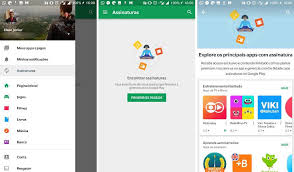



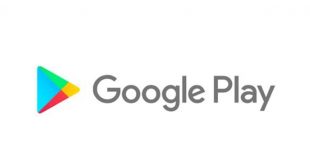
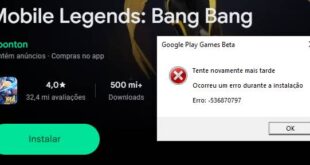
![Truque para acelerar e como verificar a identidade no Google Play em 2024] Truque para acelerar e como verificar a identidade no Google Play em 2024]](https://oarthur.com/wp-content/uploads/2020/03/google-310x165.jpg)

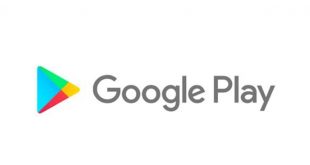

![Saiba como resolvi o erro [Indisponível para esta compra] no Google Play Saiba como resolvi o erro [Indisponível para esta compra] no Google Play](https://oarthur.com/wp-content/uploads/2019/11/indisponível-para-esta-compra-google-play-310x165.jpg)